هل يمكنك تسجيل الشاشة على Tubi؟ الإجابات والخطوات والنصائح
يحتاج Tubi، وهو مورد رائع للأفلام المجانية، إلى اتصال مستقر لتجربة مشاهدة أكثر سلاسة. ولكن ماذا لو كنت تريد مشاهدته دون اتصال بالإنترنت؟ في هذه الحالة، قد تكون الحاجة إلى تسجيل الشاشة على Tubi حلاً مفيدًا. سيتيح لك القيام بذلك تخزين هذه الأفلام للاستمتاع بها في أي وقت وفي أي مكان. وبناءً على ذلك، اقرأ الأجزاء التالية للحصول على إجابة لسؤال "هل يمكنك التسجيل على Tubi؟"، مع تقديم النصائح والطرق والمزيد!
قائمة الدليل
هل يمكنك تسجيل الأفلام على Tubi؟ كيفية تسجيل الشاشة على Tubi على Windows وMac كيفية تسجيل مقاطع فيديو Tubi على iPhone وAndroid لا يمكنك تسجيل الشاشة على Tubi؟ تعرف على الأسباب والحلول احصل على تجربة تسجيل Tubi أفضل بهذه النصائحهل يمكنك تسجيل الأفلام على Tubi؟
هل يمكنك تسجيل الأفلام على Tubi؟ لسوء الحظ، لا يوفر Tubi مسجلاً مدمجًا أو ميزة تنزيل للمشاهدة دون اتصال بالإنترنت. إنه عبارة عن منصة بث فقط، لذا كما ذكرنا، يلزم وجود اتصال مستقر لمشاهدة سلسة.
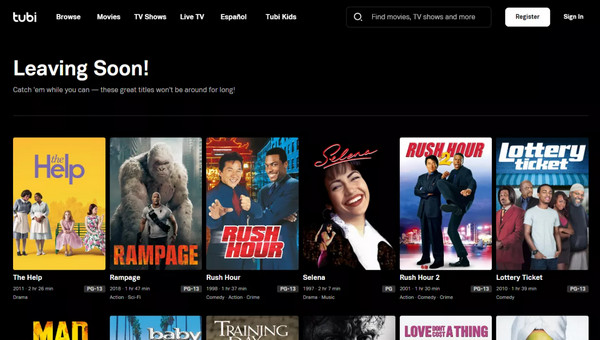
الخبر السار هو أن هناك طرقًا مختلفة لتسجيل الشاشة على Tubi، وأفضل الأدوات للقيام بذلك موضحة في الأقسام التالية. ومع ذلك، من المهم ملاحظة أن تسجيل العروض والأفلام قد ينتهك قوانين حقوق الطبع والنشر، حيث تحمي هذه القوانين حقوق الموزعين. لذلك، تأكد دائمًا من أنك تحترم الإرشادات القانونية وشروط الخدمة عند القيام بأي شكل من أشكال تسجيل الشاشة. أيضًا، يجب أن يكون ذلك في المقام الأول للاستخدام الشخصي فقط، مع احترام حقوق الطبع والنشر وشروط خدمة Tubi.
بمجرد أن تصبح جاهزًا، انتقل إلى الأجزاء التالية لمعرفة كيفية تسجيل الشاشة على Tubi على سطح المكتب والجوال.
كيفية تسجيل الشاشة على Tubi على Windows وMac
AnyRec Screen Recorder يعد AnyRec مسجل شاشة متعدد الاستخدامات وسهل الاستخدام مصمم لالتقاط مقاطع فيديو وصوت عالية الجودة من شاشتك، مما يجعله الخيار الأفضل لتسجيل أفلام Tubi. يتيح لك هذا البرنامج التقاط شاشة Tubi بجودة 4K دون أي انخفاض في الأداء. يمكنك تخصيص منطقة التسجيل أيضًا، والتقاط الجزء المحدد من الشاشة الذي تحتاجه فقط. بالإضافة إلى ذلك، باستخدام AnyRec، يمكنك معاينة فيلم Tubi بعد ذلك، وتحرير اللقطات، وحفظه بتنسيقات مختلفة مثل MP4 وAVI وMOV وMKV والمزيد.

سجل فيديو وصوت Tubi عالي الجودة بدقة تصل إلى 4K.
إعدادات التسجيل قابلة للتخصيص للحصول على التنسيق الذي تحتاجه.
نظام التقاط الصوت والميكروفون لإجراء ردود الفعل على أفلام Tubi.
استمتع بالتسجيل المتواصل بدون إعلانات أو علامات مائية.
100% آمن
100% آمن
الخطوة 1.يطلق AnyRec Screen Recorderثم انقر على زر "مسجل الفيديو". حدد "كامل" لالتقاط الشاشة بالكامل، أو اختر "مخصص" لتحديد المنطقة التي ترغب في تسجيلها.

الخطوة 2.تأكد من تمكين تبديل "صوت النظام" لتسجيل الصوت من فيلم Tubi. يمكنك أيضًا الانتقال إلى إعدادات "الإخراج" من قائمة "التفضيلات" لضبط التنسيق والجودة.

الخطوه 3.عندما تكون مستعدًا، انقر على زر "REC" لبدء تسجيل Tubi TV. أثناء التسجيل، استخدم صندوق الأدوات لإضافة تعليقات توضيحية في الوقت الفعلي أو التقاط لقطات شاشة لمشهد الفيلم المفضل لديك.

الخطوة 4.بعد الانتهاء من فيلم Tubi، انقر على زر "إيقاف" لمراجعة تسجيل Tubi وتحريره عن طريق التقليم والتدوير والمزيد. إذا كنت راضيًا عن النتيجة، فانقر على زر "حفظ".

كيفية تسجيل مقاطع فيديو Tubi على iPhone وAndroid
بعد تعلم كيفية تسجيل الشاشة على Tubi على جهاز كمبيوتر، أصبح تسجيلها على iPhone وAndroid سهلاً كما كان من قبل. وبينما ستستخدم أداة التسجيل المضمنة في كلا الجهازين، فقد تختلف الخطوات قليلاً حسب الطراز أو الإصدار.
كيفية تسجيل الشاشة على Tubi على iPhone
الخطوة 1.افتح تطبيق Tubi وانتقل إلى الفيديو الذي ترغب في تسجيله. ثم مرر لأسفل من الزاوية العلوية اليمنى لشاشة iPhone (بدون زر الصفحة الرئيسية) أو مرر لأعلى من الأسفل (بدون زر الصفحة الرئيسية) للوصول إلى "مركز التحكم".
الخطوة 2.هناك، انقر على زر "تسجيل الشاشة" للبدء التسجيل على الايفون. لاحقًا، انقر على "شريط الحالة الأحمر" في الأعلى، ثم حدد خيار "إيقاف التسجيل".
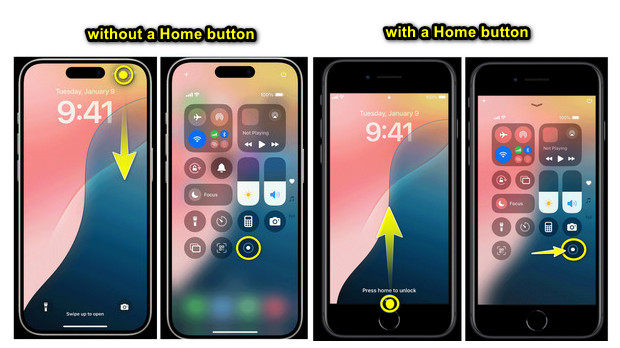
إذا لم تتمكن من رؤية ميزة التسجيل في مركز التحكم، فأضفها بالانتقال إلى "الإعدادات"، ثم "إعدادات التحكم" إلى "تخصيص عناصر التحكم".
كيفية تسجيل الشاشة على Tubi على Android
الخطوة 1.على هاتفك الذي يعمل بنظام Android، قم بتشغيل فيلم Tubi، ثم مرر لأسفل من أعلى الشاشة لفتح لوحة "الإعدادات السريعة". هنا، ابحث عن زر "تسجيل الشاشة".
الخطوة 2.اضغط عليها سجل الشاشة على الروبوتثم امنح بعض الأذونات لالتقاط الصوت. ستظهر جميع عناصر التحكم على شاشتك، وفقًا لطراز Android. بمجرد الانتهاء، انقر فوق الزر "إيقاف".
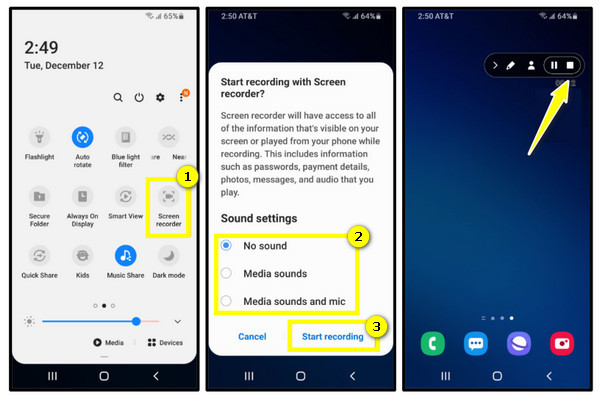
لا يمكنك تسجيل الشاشة على Tubi؟ تعرف على الأسباب والحلول
بصراحة، من المحبط أن تحاول تسجيل الشاشة على Tubi، لكن الأمر لا ينجح. بعد هذه الطرق لتسجيل الشاشة، إليك بعض التفاصيل حول الأسباب والحلول التي قد تجعلك تواجه مشكلة في القيام بذلك:
1. قيود توبي. نظرًا لأن Tubi لا يحتوي على ميزة التسجيل ومحتواه محمي بحقوق الطبع والنشر، فإن هذه الإجراءات تتداخل أحيانًا مع التسجيل.
حل: استخدم برنامج تسجيل خارجي أو تطبيق يمكنه مساعدتك في تسجيل الشاشة على Tubi.
2. قيود الجهاز. قد تكون لبعض الأنظمة القديمة قيود على تسجيل الشاشة.
حل: لهذا السبب، يمكنك تحديث نظام جهازك أو محاولة التسجيل بجهاز مزود بأجهزة أفضل. كما أن إغلاق أي تطبيقات إضافية قد يساعد في تحرير الموارد على جهازك.
3. مشاكل البرمجيات. قد لا يكون برنامج التسجيل متوافقًا مع Tubi، أو أن الإعدادات غير الصحيحة هي المسؤولة عن ذلك.
حل: في هذه المرحلة، جرّب تطبيق التسجيل المثالي الذي يعمل بشكل جيد مع Tubi. وتأكد من تحديث البرنامج والتحقق من تكوين الإعدادات بشكل صحيح.
4. مشاكل الشبكة. قد يؤدي الاتصال البطيء إلى منع Tubi من البث والتسجيل بشكل صحيح.
حل: جرب شبكة مختلفة ذات اتصال إنترنت مستقر وسريع للحصول على تجربة تسجيل سلسة.
احصل على تجربة تسجيل Tubi أفضل بهذه النصائح
هل ترغب في الاستفادة القصوى من تسجيلات الشاشة على Tubi؟ قبل الانتهاء من هذه المقالة، تحقق من النصائح التالية أولاً والتي ستساعدك على تسجيل الشاشة على Tubi بجودة عالية دون أي متاعب:
● اختر الدقة الصحيحة. استهدف دقة مماثلة في إعدادات التسجيل. إذا كانت المساحة تشكل مصدر قلق، فقم بالتسجيل بدقة أقل قليلاً؛ فقد تحتاج إلى التجربة للحصول على التوازن المثالي بين الجودة وحجم الملف.
● تفقد إعدادات الصوت لديك. تأكد من ضبط أداة التسجيل لديك لالتقاط صوت النظام أو خيارات أخرى مماثلة. بالنسبة للتعليق أو السرد، قم بتمكين صوت الميكروفون أيضًا. قبل التسجيل، اختبر التسجيل دائمًا أولاً للتأكد من أن كلا مصدري الصوت لهما مستويات صوت مثالية.
● إدارة حجم الملف. كما ذكرنا، قم بالتجربة لإيجاد التوازن بين الجودة والحجم. نظرًا لأن الأدوات تحتوي على خيارات ضغط، فقد يساعد ذلك في تقليل حجم الملف دون فقدان الجودة.
● استخدم "عدم الإزعاج". لتجنب تلقي إشعارات منبثقة أثناء التسجيل، قم بتمكين هذه الميزة على جهازك. يمكنك أيضًا إغلاق أي تطبيقات إضافية في الخلفية.
استنتاج
في الختام، لقد رأيتم كل شيء هنا اليوم حول تسجيل الشاشة على Tubi، والإجابة على سؤال "هل يمكنك تسجيل الأفلام على Tubi؟" وماذا لو لم تتمكن من التسجيل داخل المنصة. نظرًا لعدم وجود ميزة التسجيل، فقد قدمت هذه المشاركة طرقًا لتسجيل الشاشة على Tubi على جهاز كمبيوتر أو جهاز محمول. كلما كنت ترغب في التسجيل على سطح المكتب، AnyRec Screen Recorder هذا هو أفضل توصية! بفضل التسجيل بدقة 4K، والتقاط الفيديو والصوت، والواجهة البسيطة، والمزيد، ستحصل على فيلم Tubi المفضل لديك على الفور بكل سهولة ودقة.
100% آمن
100% آمن
